cxGrid使用经验
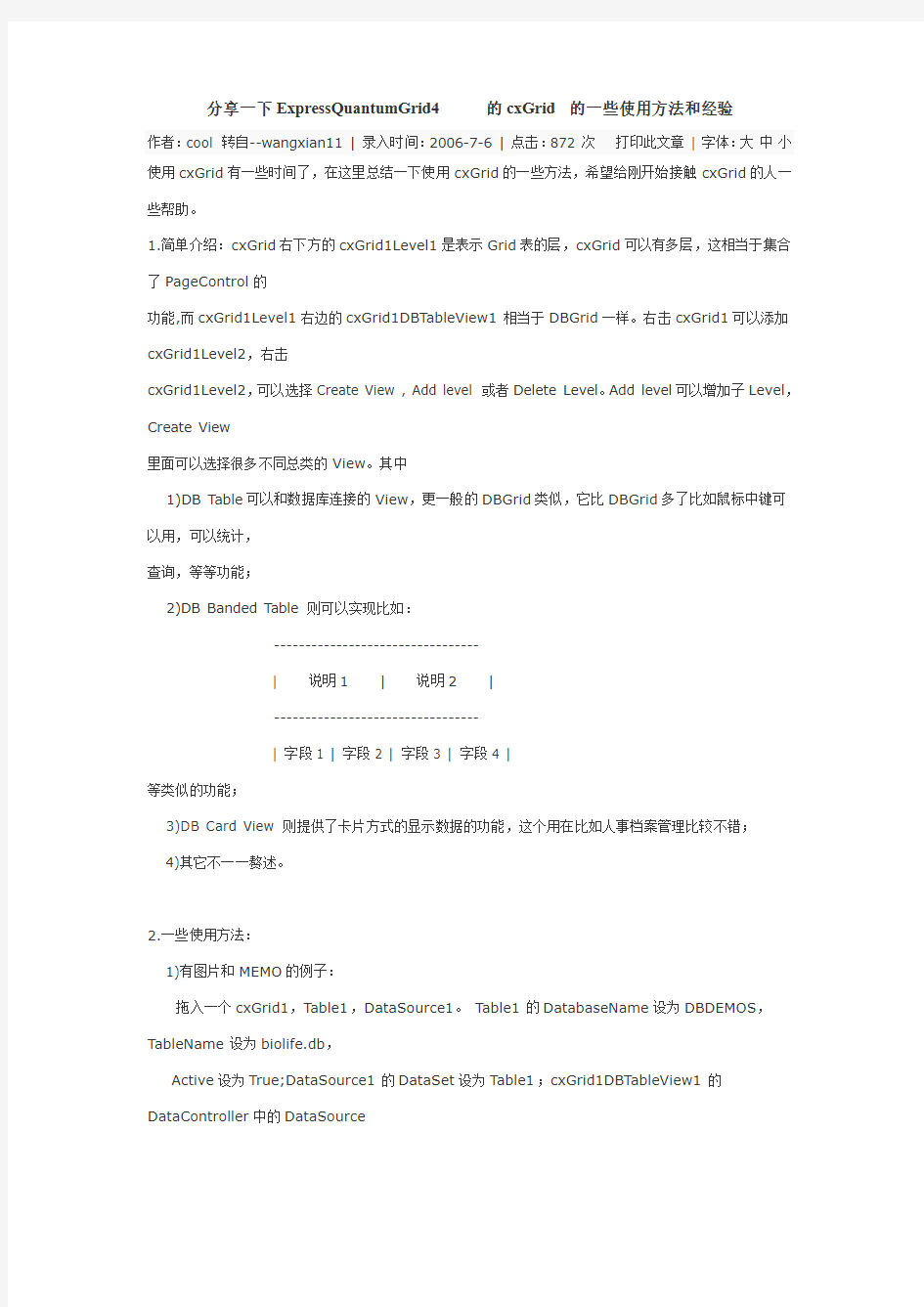

分享一下ExpressQuantumGrid4的cxGrid的一些使用方法和经验
作者:cool 转自--wangxian11 | 录入时间:2006-7-6 | 点击:872 次打印此文章 | 字体:大中小使用cxGrid有一些时间了,在这里总结一下使用cxGrid的一些方法,希望给刚开始接触cxGrid的人一些帮助。
1.简单介绍:cxGrid右下方的cxGrid1Level1是表示Grid表的层,cxGrid可以有多层,这相当于集合了PageControl的
功能,而cxGrid1Level1右边的cxGrid1DBTableView1相当于DBGrid一样。右击cxGrid1可以添加cxGrid1Level2,右击
cxGrid1Level2,可以选择Create View , Add level 或者Delete Level。Add level可以增加子Level,Create View
里面可以选择很多不同总类的View。其中
1)DB Table可以和数据库连接的View,更一般的DBGrid类似,它比DBGrid多了比如鼠标中键可以用,可以统计,
查询,等等功能;
2)DB Banded Table 则可以实现比如:
---------------------------------
| 说明1 | 说明2 |
---------------------------------
| 字段1 | 字段2 | 字段3 | 字段4 |
等类似的功能;
3)DB Card View 则提供了卡片方式的显示数据的功能,这个用在比如人事档案管理比较不错;
4)其它不一一赘述。
2.一些使用方法:
1)有图片和MEMO的例子:
拖入一个cxGrid1,Table1,DataSource1。 Table1的DatabaseName设为DBDEMOS,TableName设为biolife.db,
Active设为True;DataSource1的DataSet设为Table1;cxGrid1DBTableView1的DataController中的DataSource
设为DataSource1;右击cxGrid1DBTableView1选择Create All Columns;双击cxGrid1,在弹出的窗口中找到
cxGrid1DBTableView1Notes和cxGrid1DBTableView1Graphic,将它们的Properties属性设为BlobEdit;运行看看
结果。再将cxGrid1DBTableView1Graphic的Properties属性设为Image,再将Properties下的Stretch设为True,
将cxGrid1DBTableView1->optionsview->CellAutoHeight 设为True,看看结果。
2)如何让“Drag a column here to group by that column”不显示
解决:点击cxGrid1上的cxGrid1DBTableView1
在cxGrid1DBTableView1->optionsview->groupbybox:=false即可
注:OptionsView里面有很多属性可能经常要用,比如:ColumnAutoWith,Navigator等等,慢慢琢磨吧:)
3)GroupPanel上面的英文[Drag a column header to group by that column]怎么可以改成中文?
解决:最简单的方法是 TcxGridTableView.OnCustomDrawPartBackground ,也可用OnCustomDrawGroupCell:
procedure TForm1.cxGrid1DBTableView1CustomDrawPartBackground(
Sender: TcxGridTableView; ACanvas: TcxCanvas;
AViewInfo: TcxCustomGridCellViewInfo; var ADone: Boolean);
begin
AViewInfo.Text:='动态设置 GroupBox 的显示内容';
ACanvas.FillRect(AViewInfo.Bounds);
end;
4)如何实现如下功能:
+财务部
+原材料仓库
+成品库
+冲压车间
+软件开发部
这个是部门的名称,点击加号就可以将本部门的人员情况显示出来。
解决:其实这是一个主从表关系,1:填好主表的keyfieldnames
2:填好从表的keyfieldnames
3:填好从表的 detaikeyfieldNames与masterkeyfieldnames
4: 从表的数据源一定要按与主表关联的字段排序
注:其它地方设置了主从表结构那样就显示不出来,比如设置了从表的Table或者Query的mastersource和
asterfield就会不能显示数据!如果是两个cxGrid的主从关系,这样设置就很OK了。
5)统计功能
解决:cxGrid1DBTableView1->optionsview->Footer 设为True
cxGrid1DBTableView1->DataController->Summary设置FooterSummaryItems即
可
6)类似PageControl显示
解决:增加一个Level,将cxGrid1->RootLevelOptions->DetailTabsPosition设为dtpTop,然后相应的设置cxGrid1Level1,和cxGrid1Level2的Caption值。
未完待续。。。。。。。。。
以上是在用cxGrid时候碰到的一些问题,我总结了一部分,还有很多问题等待解决。在这里我希望用过cxGrid的人帮着一起总结一下,让后学者可以少走点弯路!
7)如何设定左边几列,不能滚动?
解决:使用DB Banded Table才可以实现,
在cxGrid1DBBandedTableView里建立Band0,Band1
Band0的Fixed=tfLeft
Band1的Fixed=tfnone
设置要锁定的字段的BandIndex=0,其它为1,就OK了。
8)怎样实现如EXCEL一样的,当前格=G14+G15+G16 这样的功能
解决:举一个简单的例子:label1.Caption := cxGrid1DBTableView1.DataController.Values[2,
3]+cxGrid1DBTableView2.DataController.Values[1,
1]+cxGrid1DBTableView3.DataController.Values[1, 1];
所以不同cxGrid1DBTableView中的数据都可以给当前格,这样就做到了EXCEL中的当前格
=G14+G15+G16 类似的功能。
9)鼠标右击cxGrid1DBBandedTableView1菜单里的Edit Layout什么用,怎么使用?
解决:可以拖动字段,并列的可以拖成有层次感(一层层),拖动时会显示箭头的,就是说可以拖一个字段放
到最上面,就可以使记录按此字段进行分组。点击其中一个字段,上面还会出现一个上升或者下降的小三角形,这个
小三角形的作用是在运行阶段,数据就会按照这个字段上升或者下降排序。
还有一个Set as Default的作用是保持当前TableView的参数,下此产生新的TableView的时候就会可以和上次保持的参数一样。
10)怎样将cxGrid里的数据导入到EXCEL,HTML,XML和TEXT
解决:这个问题在用了cxGrid以后变得异常简单,
uses
cxExportGrid4Link;
procedure TForm1.Button1Click(Sender: TObject);
begin
ExportGrid4ToEXCEL('d:\wang.xsl',cxGrid1,True,True);
ExportGrid4ToTEXT('d:\wang.txt',cxGrid1,True,True);
ExportGrid4ToXML('d:\wang.xml',cxGrid1,True,True);
ExportGrid4ToHTML('d:\wang.html',cxGrid1,True,True);
end;
11)如何使满足条件的数据显示不同的颜色?
解决:
var
AYellowStyle: TcxStyle;
procedure TForm1.FormCreate(Sender: TObject);
begin
AYellowStyle := TcxStyle.Create(Self);
AYellowStyle.Color := $0080FFFF;
AYellowStyle.TextColor := clMaroon;
end;
procedure TForm1.cxGrid1DBBandedTableView1StylesGetContentStyle( Sender: TcxCustomGridTableView; ARecord: TcxCustomGridRecord; AItem: TcxCustomGridTableItem; out AStyle: TcxStyle);
begin
if ARecord.Values[cxGrid1DBBandedTableView1Lengthcm.Index] < 81 then AStyle := AYellowStyle;
end;
这里cxGrid1DBBandedTableView1Lengthcm.Index小于81时就显示黄色
问题12)如何从外边的TXT文件导入到cxGrid?
解决: procedure CustomizeColumns;
procedure LoadData;
procedure TForm1.CustomizeColumns;
const
cDistance = 1;
cRadius = 5;
cPeriod = 4;
cPstring = 0;
var
begin
DecimalSeparator := '.';
with cxGrid1TableView2 do
for I := 0 to ColumnCount - 1 do
if I in [cDistance, cRadius] then
Columns[I].DataBinding.ValueTypeClass := TcxIntegerValueType//1,5列为Integer else
if I in [cPstring,cPeriod] then
Columns[I].DataBinding.ValueTypeClass := TcxStringValueType//0,4列为String else
Columns[I].DataBinding.ValueTypeClass := TcxFloatValueType;//其他为Float end;
procedure TForm1.LoadData;
const
AFileName = '资产负债表.txt';
AHeaderLineCount = 2;
var
ARecords, AValues: TStringList;
I: Integer;
procedure InitRecord(const Str: string);
var
J: Integer;
V: Variant;
begin
https://www.360docs.net/doc/2e6457963.html,maText := Str;
for J := 0 to AValues.Count - 1 do
if AValues.Strings[J] <> '-' then
begin
V := AValues.Strings[J];
if not VarIsNull(V) then
cxGrid1TableView2.DataController.Values[I, J] := V;
end;
end;
begin
if not FileExists(AFileName) then
raise Exception.Create('Data file not found');
ARecords := TStringList.Create;
AValues := TStringList.Create;
with ARecords do
try
LoadFromFile(AFileName);
cxGrid1TableView2.BeginUpdate;
cxGrid1TableView2.DataController.RecordCount := Count - AHeaderLineCount; for I := 0 to Count - (AHeaderLineCount + 1) do
InitRecord(Strings[I + AHeaderLineCount]);
finally
cxGrid1TableView2.EndUpdate;
ARecords.Free;
AValues.Free;
end;
end;
procedure TForm1.FormCreate(Sender: TObject);
begin
CustomizeColumns;
LoadData_Zcfz;
end;
其中“资产负债表.txt”中的数据如下:
资产行次年初数期末数负债及所有者权益行次年初数期末数
--------- ---- ----- -------- ---------- ---- --------
---------
流动资产: 1 0.00 0.00 流动负债: 2 0.00 0.00
13)如何改变列的颜色?
var
AFirstColumnStyle: TcxStyle;
procedure TForm1.FormCreate(Sender: TObject);
begin
//列颜色
AFirstColumnStyle := TcxStyle.Create(Self);
AFirstColumnStyle.Color := clAqua;
AFirstColumnStyle.TextColor := clBlue;
cxGrid1TableView1.Columns[1].Styles.Content := AFirstColumnStyle;
end;
14)Set as default的用法?
解决:Set as default的用法是为了解决设置参数的方便而做的,比如:
连好数据库以后,更改
cxGrid1DBBandedTableView1->OptionsCustomize->ColumnFiltering 设为False。(这个设置可以将字段名的下拉单给去掉)更改cxGrid1DBBandedTableView1->OptionsView->Navigator 设置为True。然后右击cxGrid1DBBandedTableView1,在弹出的菜单栏里面点击Set as default。
OK,下次你再产生一个新的cxGrid1DBBandedTableView1时这些设置和刚才的一样了。如果需要设置的参数很多的时候,这个Set as default很有用!
15)怎样使鼠标移动时,相应的单元格里的文字变色?
解决:
var
FTrackItem: TcxCustomGridTableItem;
FTrackRec: TcxCustomGridRecord;
procedure TForm1.cxGrid1DBTableView1CustomDrawCell(
Sender: TcxCustomGridTableView; ACanvas: TcxCanvas;
AViewInfo: TcxGridTableDataCellViewInfo; var ADone: Boolean);
begin
if (AViewInfo.GridRecord = FTrackRec) and (AViewInfo.Item = FTrackItem) then
begin
ACanvas.Font.Color := clred; //红色字体
ACanvas.Font.Style := [fsUnderline];//带下划线
end;
end;
procedure TForm1.cxGrid1DBTableView1MouseMove(Sender: TObject;
Shift: TShiftState; X, Y: Integer);
var
AHitTest: TcxCustomGridHitTest;
ATrackItem: TcxCustomGridTableItem;
ATrackRec: TcxCustomGridRecord;
begin
ATrackItem := FTrackItem;
ATrackRec := FTrackRec;
AHitTest := (Sender as TcxGridSite).GridView.ViewInfo.GetHitTest(X, Y);
if AHitTest is TcxGridRecordCellHitTest then
begin
FTrackItem := TcxGridRecordCellHitTest(AHitTest).Item;
FTrackRec := TcxGridRecordCellHitTest(AHitTest).GridRecord;
end
else
begin
FTrackItem := nil;
FTrackRec := nil;
end;
if (ATrackItem <> FTrackItem) or (ATrackRec <> FTrackRec) then
begin
// Invalidate old cell
if ATrackRec <> nil then
ATrackRec.Invalidate(ATrackItem);
// Invalidate new cell
if FTrackRec <> nil then
FTrackRec.Invalidate(FTrackItem);
end;
end;
16)怎样设计多表头的cxGrid?
解决:cxGrid可以解决如下的表头:
---------------------------------
| 说明1 | 说明2 |
---------------------------------
| 字段1 | 字段2 | 字段3 | 字段4 |
| 字段5 | 字段6 |
| 字段7 | 字段8 | 字段9 |
实现这个很简单,你可以直接在上面拖动字段名,拖动时会显示箭头的,放入你想显示的位置就OK了。或者在鼠标右击cxGrid1DBBandedTableView1菜单里的Edit Layout里也可以拖放。
但是cxGrid不能实现如下的多表头形式:
---------------------------------
| 说明1 | 说明2 |
---------------------------------
| 说明3 | 说明4 | 说明5 | 说明6 |
| 字段1 | 字段2 |
| 字段3 | 字段4 | 字段5 |
不知道有谁能实现这样的多表头?
17)在主从表结构时,当点开“+”时怎样将焦点聚在相应主表的记录上?
解决:
var
HitTest: TcxCustomGridHitTest;
procedure https://www.360docs.net/doc/2e6457963.html,ProjectsMouseDown(Sender: TObject; Button: TMouseButton; Shift: TShiftState; X, Y: Integer);
begin
// Note that the Sender parameter is a Site
HitTest := (Sender as TcxGridSite).GridView.ViewInfo.GetHitTest(X, Y);
// The point belongs to the [+]/[-] button area
if HitTest is TcxGridExpandButtonHitTest then
// Move focus to the record
TcxGridExpandButtonHitTest(HitTest).GridRecord.Focused := True;
end;
